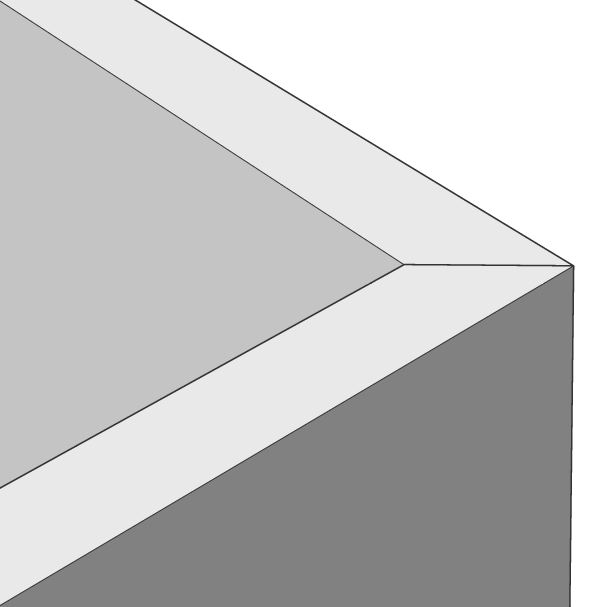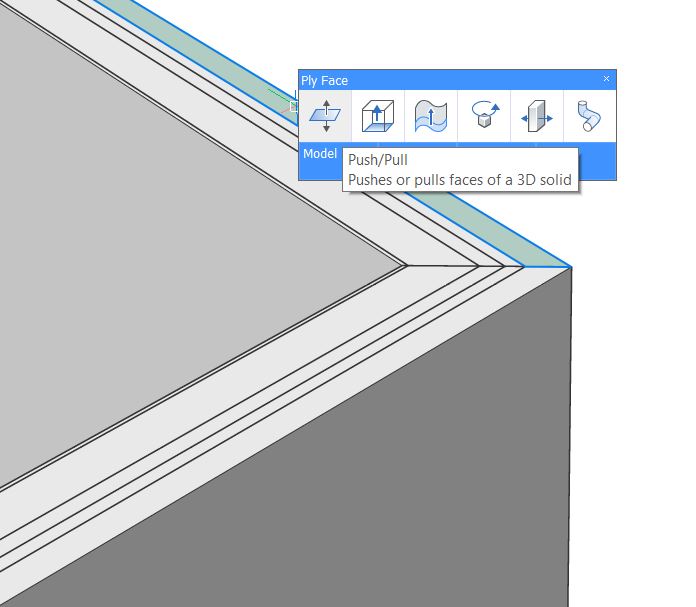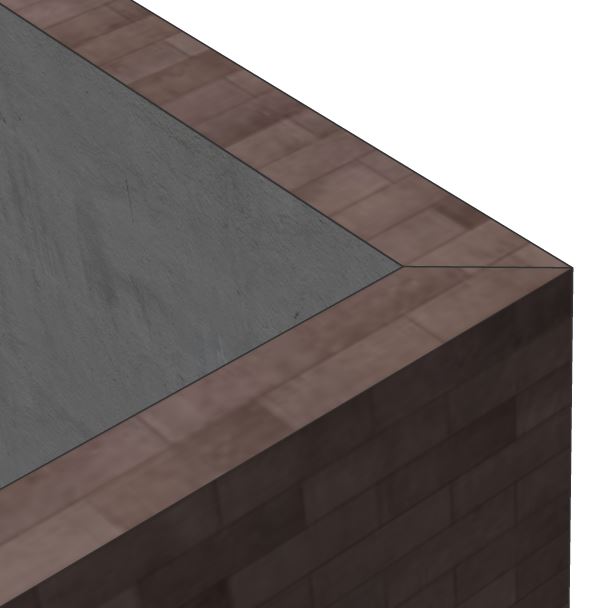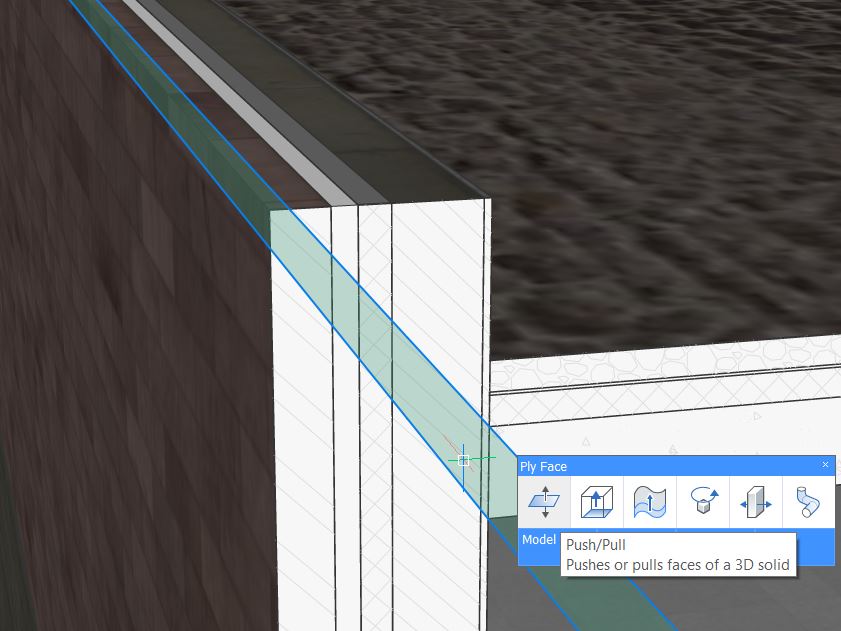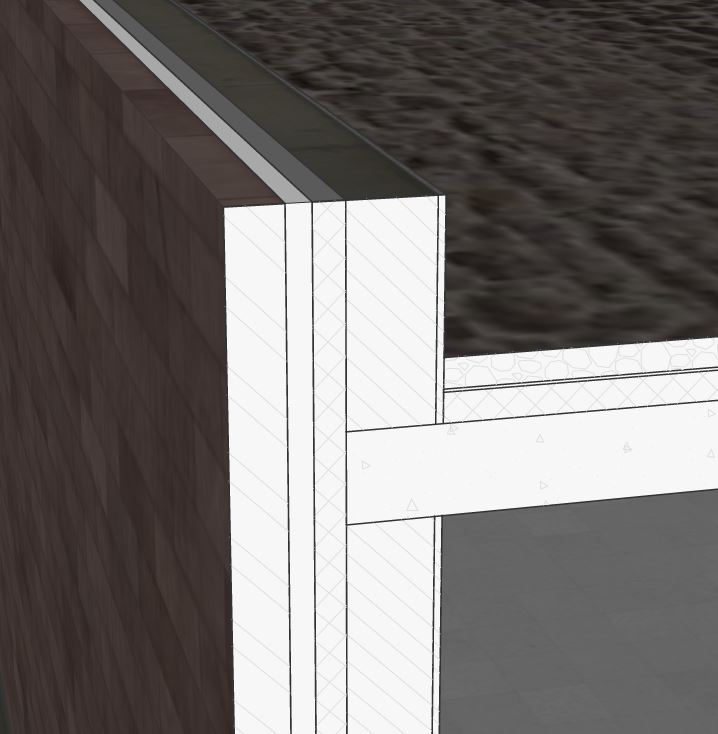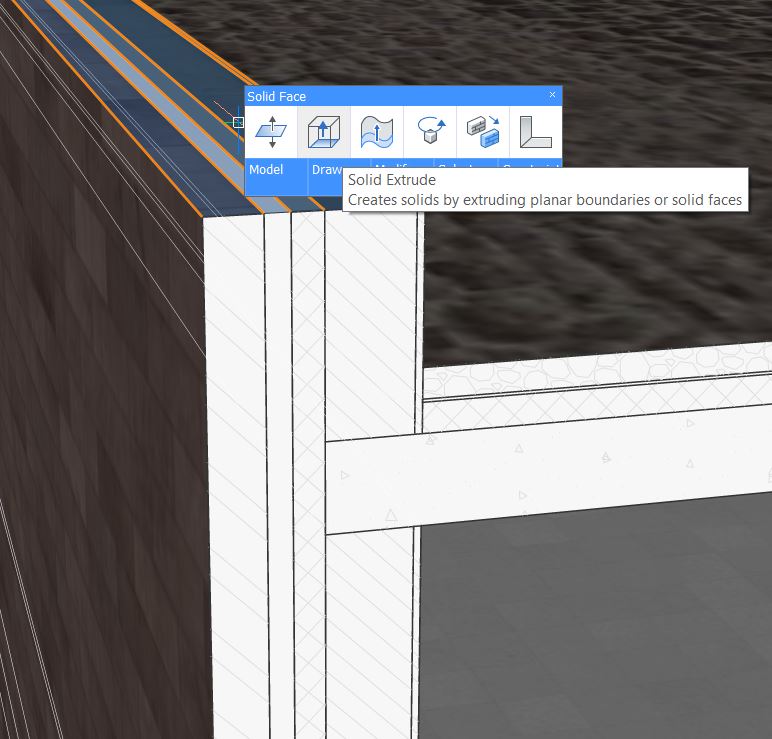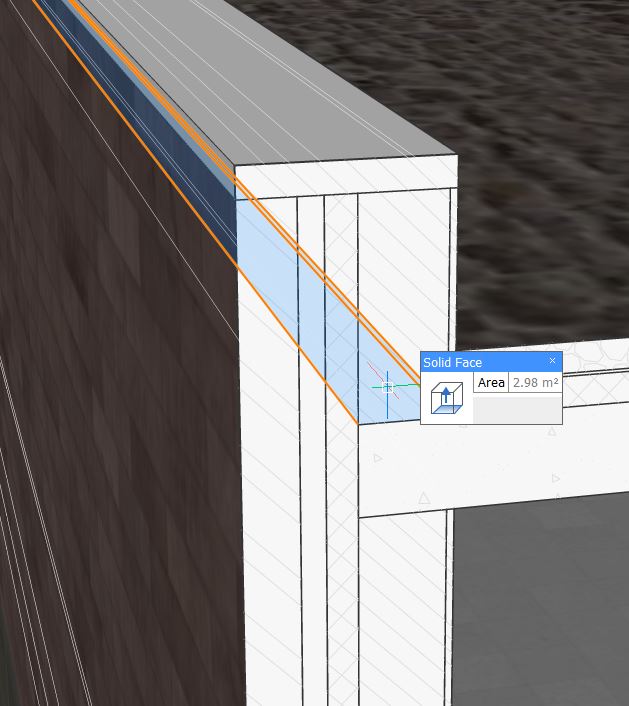BIM Editar subcamadas
Sobre
A função BIM Editar Subcamadas permite manipular cada subcamada da composição no seu modelo. No BricsCAD, cada desenho tem configurações armazenadas dentro para controlar as subcamadas da composição, chamadas LOD (LEVELOFDETAIL) e os materiais de renderização, chamados RENDERCOMPOSITIONMATERIAL. Essas duas configurações podem ser ativadas/desativadas separadamente.
Subcamadas da composição e materiais de renderização
As subcamadas da composição são exibidas somente quando LEVELOFDETAIL = 2 (alto).
Elementos de construção não precisam ser selecionados, estes serão ajustados automaticamente. Quando LEVELOFDETAIL = 0 (baixo), a definição de material do sólido é usada.

Para obter mais informação sobre essa configuração, visite o artigo LEVELOFDETAIL.
Os materiais de renderização são exibidos somente quando RENDERCOMPOSITIONMATERIAL = 1 (Ligado). O material de renderização de cada subcamada é definido na configuração do Material de Renderização 3D, da definição de material.

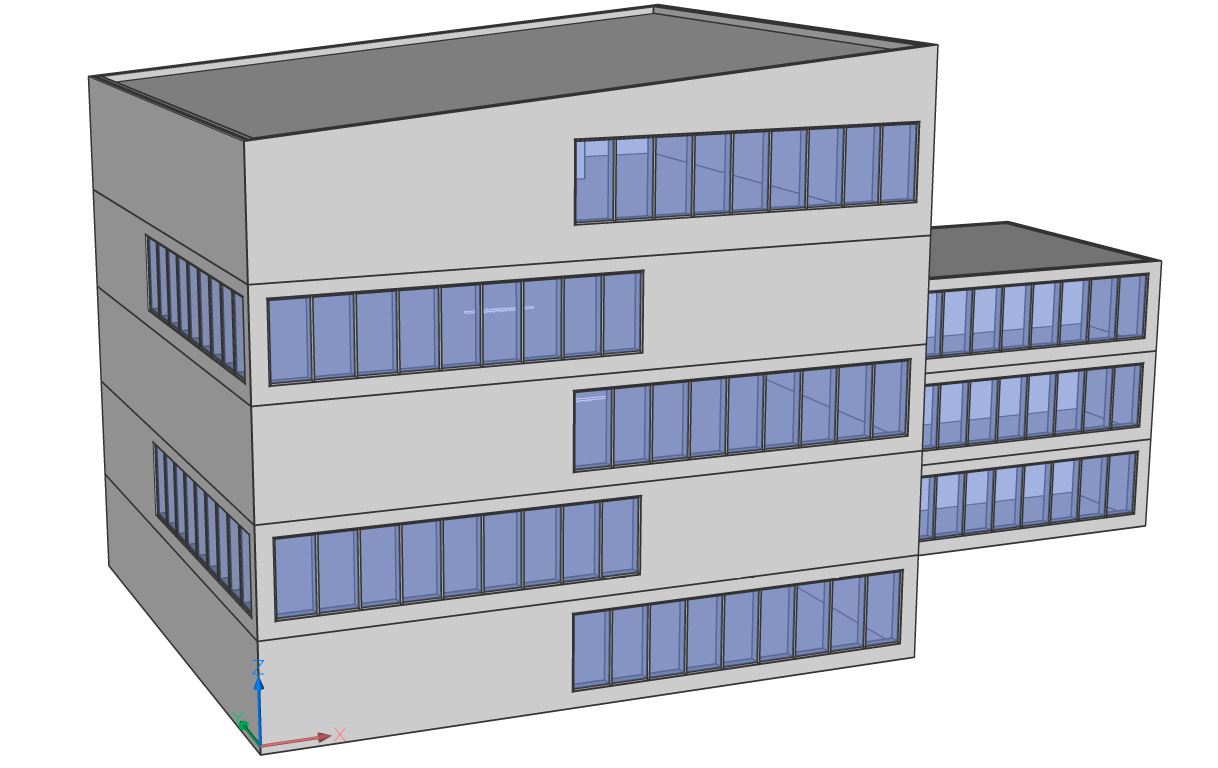

RENDERCOMPOSITIONMATERIAL = 1 (ligado)
- LOD = 0, RENDERCOMPOSITIONMATERIAL = 0 A definição do material do sólido é usada, e nenhum material é exibido.
- LOD =2, RENDERCOMPOSITIONMATERIAL = 0 O sólido é subdividido em subcamadas, nenhum material é exibido. Quando a detecção de face está ativada, você pode selecionar as faces de diferentes subcamadas para Empurrar/Puxar, por exemplo.
- LOD =0, MATERIAL DE RENDERIZAÇÃO = 1 A definição do material de um sólido é usada. Os materiais da face externa e interna são exibidos e o material da camada externa vai envolver em torno do objeto.
- LOD = 2, RENDERCOMPOSITIONMATERIAL = 1
O sólido é subdividido em subcamadas. Cada subcamada será exibida com seu próprio material. Quando a detecção de face está Ligada, você pode selecionar as faces de diferentes subcamadas para empurrar/puxar, por exemplo.
Manipular as subcamadas da composição
- Certifique-se de que o valor de LEVELOFDETAIL = 2 (Alto).
- Coloque o seu cursor próximo da subcamada de composição que deseja editar, e pressione a tecla Tab até que a Face da subcamada (1) seja realçada.
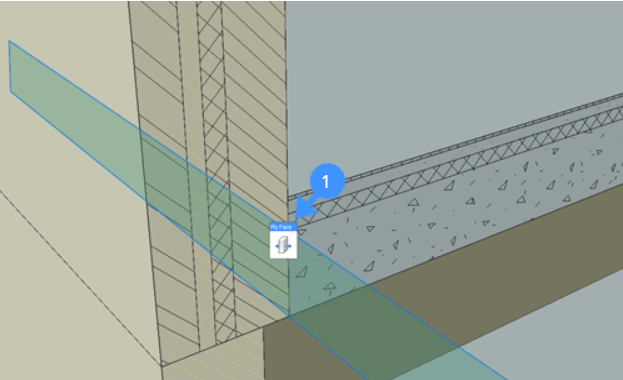
Note: A face da subcamada que estiver destacada é exibida na cor do limite detectado (padrão = 95). A detecção da face deve ser habilitada para fazer isso. - Selecione Empurrar/Puxar do Quad, e arraste a subcamada para uma nova posição (2).
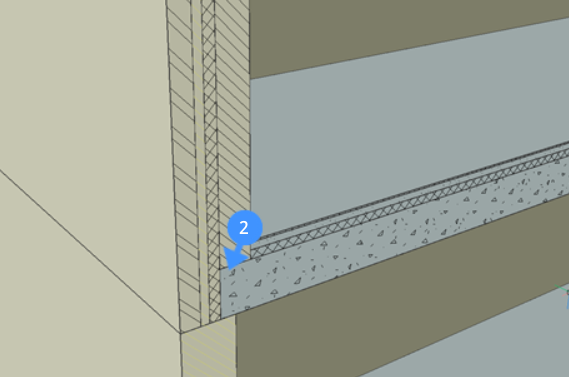
Procedimento: Criar um detalhe no telhado
Também é possível criar detalhes mais complexos com sólidos extras adicionados além das composições existentes. Como exemplo, um detalhe na platibanda do telhado será criado, a partir de uma borda do telhado.
- Comece com esta conexão telhado-parede
- Clique no ícone Detecção da face na Faixa de opções, para habilitar a detecção da face.
- Ative o LOD (Nível de Detalhe) para poder selecionar faces de subcamada. Clique no ícone na Faixa de opções ou digite LEVELOFDETAIL na linha de Comando, digite 2 e pressione Enter.
- Passe o mouse sobre a borda da subcamada de concreto da laje de piso, e pressione Tab para selecionar a face da subcamada.
- Escolha Empurrar/Puxar na aba Modelo do Quad.
- Empurre/Puxe a face para a próxima subcamada da parede.
- Para criar uma "tampa" (pingadeira) na parede, selecione a superfície superior da parede pressionando Tab e extrude a superfície para cima por 50mm. A tampa criada ainda não está classificada.
- Exclua a parte de onde o bloco isolante de construção vai vir. Passe o mouse sobre a superfície da parede de suporte e a placa de gesso e pressione Tab para selecionar a superfície. Então Extrude até a subcamada da tampa de parede.
- Extrude novamente a mesma superfície, agora será criado um novo sólido.